Windows 8.1'de oturum açma ekranı rengi nasıl değiştirilir
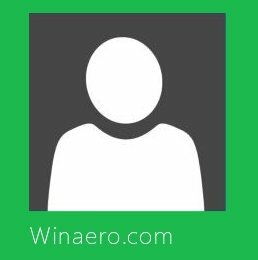
Selefinde olduğu gibi, Windows 8.1'de de Oturum Açma ekranının rengini değiştirme seçeneği yoktur. Oturum Açma ekranı, kullanıcı hesaplarını gösteren ve Kilit Ekranından hemen sonra görünen ekrandır. Çoğu kullanıcı, oturum açma ekranının rengine bile dikkat etmezken, bir kategori vardır. İşletim sistemini tercihlerine göre daha esnek bir şekilde özelleştirmeyi tercih eden kullanıcılar (kendim dahil) yol. Bu kullanıcılar, oturum açma ekranının varsayılan mavi renginden memnun değiller ve bunu istedikleri bir renge değiştirmek isteyebilirler. İşte size oturum açma ekranının rengini nasıl değiştirebileceğinizi gösteren basit bir eğitim.
Oturum açma ekranının rengini değiştirmek için adında küçük bir araç kodladım. Ekran Renk Ayarlayıcıyı Başlat Windows 8.1 için. 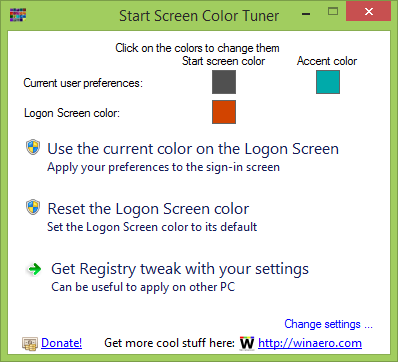
Rengi nasıl değiştireceğiniz aşağıda açıklanmıştır:
- Başlangıç Ekranı Renk Ayarlayıcı uygulamasını çalıştırın. Mevcut kullanıcının tercihlerini okuyacak ve gösterecektir, örn. Başlangıç ekranının kişisel renk ayarlarınız.
- "Oturum açma ekranı rengi" etiketinin yanındaki renk kutusunu tıklayın. "Bir renk seçin" iletişim kutusu görüntülenecektir.
- UAC istemi görünecektir; burada Windows Kayıt Defterine yeni renk ayarları yazmasına izin vermelisiniz.
- Bu kadar. Ekranınızı bir daha kilitlediğinizde, oturumu kapattığınızda veya kullanıcılar arasında geçiş yaptığınızda, varsayılan mavi renk yerine seçilen rengi göreceksiniz.
Bonus olarak, aynı pencereden anında Başlangıç Ekranı rengini ve Vurgu rengini değiştirmenize olanak tanır. Ekran Renk Ayarlayıcıyı Başlat ücretsiz bir yazılımdır ve Windows 8.1'i destekleyen taşınabilir bir uygulamadır. Kurulması veya kaldırılması gerekmez.
Başlangıç Ekranı Renk Ayarlayıcı birden çok dili destekler ve basit bir metin dosyası aracılığıyla çevrilebilir.
Başlangıç Ekranı Renk Ayarlayıcısı buradan indir ücretsiz.



